- Windows 10 kan worden gereset en naar de standaardstatus worden gebracht. Er zijn echter gevallen waarin het resetten van uw Windows 10-computer een onmogelijke taak is en u het bericht krijgt: Er was een probleem met het opnieuw instellen van uw pc. Er zijn geen wijzigingen aangebracht. Zie de oplossingen in onderstaand artikel.
- Er is geen slecht moment om het register op te schonen. Onze top12 registeropruimers kan u een redelijk goed idee geven van de software die nodig is voor die bewerking.
- Als u systeemfouten tegenkomt, vindt u een oplossing in onze Systeemfouten naaf.
- We schreven uitgebreid over Windows 10-fouten, dus bekijk onze Windows 10 fouten hub voor een oplossing.

- Download Restoro PC Reparatie Tool die wordt geleverd met gepatenteerde technologieën (patent beschikbaar) hier).
- Klik Start scan om Windows-problemen te vinden die pc-problemen kunnen veroorzaken.
- Klik Repareer alles om problemen op te lossen die de beveiliging en prestaties van uw computer beïnvloeden
- Restoro is gedownload door 0 lezers deze maand.
Windows 10 biedt gebruikers de mogelijkheid om resetten hun systemen en brengen de OS naar zijn standaardstatus.
Door dit te doen, kunt u verschillende bugs elimineren die ervoor kunnen zorgen dat hun computers niet goed werken.
Er zijn echter gevallen waarin het resetten van uw Windows 10-computer een onmogelijke taak wordt vanwege de foutmelding: Er was een probleem met het resetten van uw pc. Er zijn geen wijzigingen aangebracht.
In dit artikel laten we u zien hoe u deze fout kunt oplossen.
Er is een probleem opgetreden bij het resetten van uw pc bericht kan voorkomen dat u Windows 10 in de oorspronkelijke staat herstelt.
Dit kan een groot probleem zijn, en over Windows-problemen gesproken, hier zijn enkele vergelijkbare problemen die gebruikers hebben gemeld:
- Er is een probleem opgetreden bij het resetten van uw pc. Er zijn geen wijzigingen aangebracht Windows 10, Windows 8 – Dit probleem kan van invloed zijn op zowel Windows 10 als Windows 8. Zelfs als u Windows 10 niet gebruikt, zou u de meeste van onze oplossingen ook op Windows 8 moeten kunnen toepassen.
- Er is een probleem opgetreden bij het vernieuwen van uw pc, er zijn geen wijzigingen aangebracht – Dit is slechts een variatie op deze foutmelding. Als u het tegenkomt, probeer dan SFC en DISM-scan uit te voeren en controleer of dat het probleem oplost.
- Kan pc Windows 10 niet resetten - Dit is een variatie op de oorspronkelijke fout die u kunt tegenkomen. Als u dit probleem opmerkt, probeer dan Systeemherstel uit te voeren en controleer of dat helpt.
- Er is een probleem opgetreden bij het opnieuw instellen van uw pc Surface Pro 4, Surface Pro 2, HP Stream, Dell, Lenovo – Soms kan deze foutmelding op uw laptop verschijnen. Het lijkt erop dat alle laptopmerken door dit probleem kunnen worden getroffen, en om het op te lossen, moet u mogelijk DISM- en SFC-scans buiten Windows uitvoeren.
- Er is een probleem opgetreden bij het resetten van uw laptop, computer - Dit probleem kan van invloed zijn op elk apparaat, zowel laptop als desktop. Als u dit probleem heeft, probeer dan enkele van onze oplossingen en controleer of dat voor u werkt.
We hebben eerder uitgebreid geschreven over problemen met het opnieuw instellen van Windows 10. Maak een bladwijzer van deze pagina voor het geval u deze later nodig heeft.
Hoe kan ik dit oplossen Er is een probleem opgetreden bij het resetten van uw pc-fout?
Oplossing 1 — Voer een systeembestandscontrole uit
Volgens gebruikers kan dit probleem vaak optreden als gevolg van beschadigde bestanden. U kunt dit probleem echter oplossen door een eenvoudige SFC-scan uit te voeren. Om dat te doen, hoeft u alleen deze stappen te volgen:
- druk op Windows-toets + X openen Win + X-menu. Selecteer nu Opdrachtprompt (Beheerder) van de lijst. Als deze optie niet beschikbaar is, kunt u ook gebruik maken van PowerShell (Beheerder).
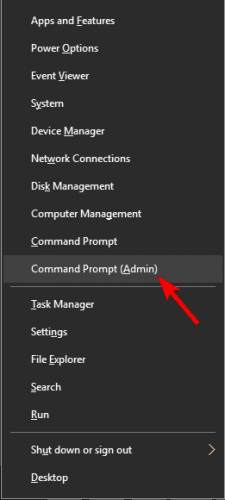
- Wanneer Opdrachtprompt opent, voer in sfc /scannow.

- SFC-scan wordt nu gestart. Dit proces kan tot 20 minuten duren, dus onderbreek het niet.
Verbeter je spel met deze gedetailleerde gids! Gebruik Systeembestandscontrole als een echte technicus.
Als SFC-scan het probleem niet oplost, of als u SFC niet kunt uitvoeren, moet u mogelijk DISM scannen.
Om dat te doen, start u gewoon de opdrachtprompt als beheerder en voert u uit DISM /Online /Opschonen-Image /RestoreHealth opdracht.
Houd er rekening mee dat de DISM-scan meer dan 20 minuten kan duren, dus onderbreek deze niet.
Voer een systeemscan uit om mogelijke fouten te ontdekken

Download herstel
PC-reparatietool

Klik Start scan om Windows-problemen te vinden.

Klik Repareer alles om problemen met gepatenteerde technologieën op te lossen.
Voer een pc-scan uit met Restoro Repair Tool om fouten te vinden die beveiligingsproblemen en vertragingen veroorzaken. Nadat de scan is voltooid, vervangt het reparatieproces beschadigde bestanden door nieuwe Windows-bestanden en -componenten.
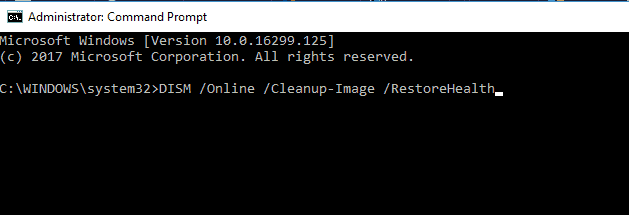
Nadat de DISM-scan is voltooid, controleert u of het probleem zich blijft voordoen. Als dit het geval is, herhaalt u de SFC-scan opnieuw
Als u Windows 10 nog steeds niet kunt resetten, typt u de volgende opdrachten en drukt u na elk op Enter:
- cd %windir%system32config
- ren systeem systeem.001
- ren software software.001
Deze gids zal u helpen een expert te worden in het uitvoeren van DISM-scans!
Oplossing 2 — Gebruik een opstart-cd of USB-stick
- Download de installatiebestanden van Windows 10 van de Microsoft-website om een opstart-cd of USB-stick te maken. Voor een stapsgewijze handleiding, bekijk ons artikel over hoe maak je een opstartbare USB-stick met Windows 10.
- Steek de USB-stick in of plaats de cd en kies vervolgens Reset.
- Volg de instructies op het scherm om de reset te voltooien.
Oplossing 3 — Gebruik een systeemherstelpunt
Als je blijft krijgen Er is een probleem opgetreden bij het resetten van uw pc bericht, kunt u het misschien oplossen door: een systeemherstel uitvoeren.
Voor het geval u niet bekend bent, is Systeemherstel een functie waarmee u uw pc naar een vorige staat kunt herstellen en veel problemen in het proces kunt oplossen.
Het gebruik van Systeemherstel is vrij eenvoudig en u kunt uw pc als volgt herstellen:
- druk op Windows-toets + S en ga naar binnen systeemherstel. Kiezen Maak een herstelpunt uit de menukaart.
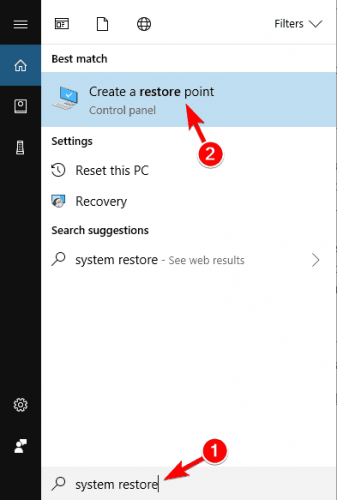
-
Systeem eigenschappen venster verschijnt nu. Klik op Systeemherstel.
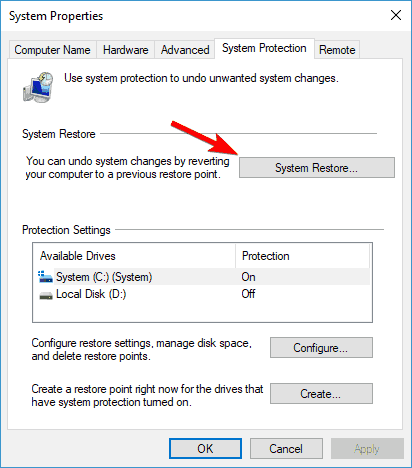
- Een keer Systeemherstel venster wordt geopend, klik op De volgende.
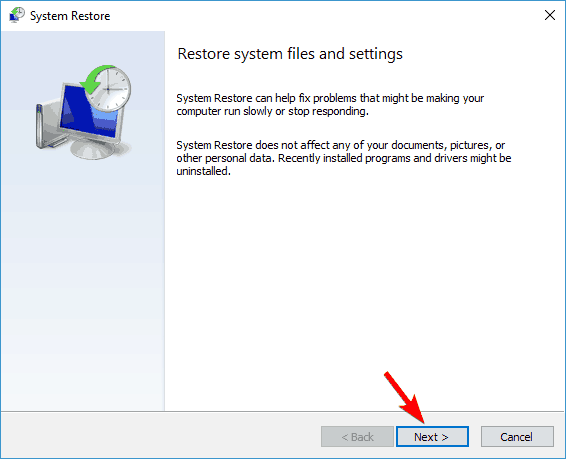
- Indien beschikbaar, check Toon meer herstelpunten opties. Selecteer nu het gewenste herstelpunt en klik op De volgende.
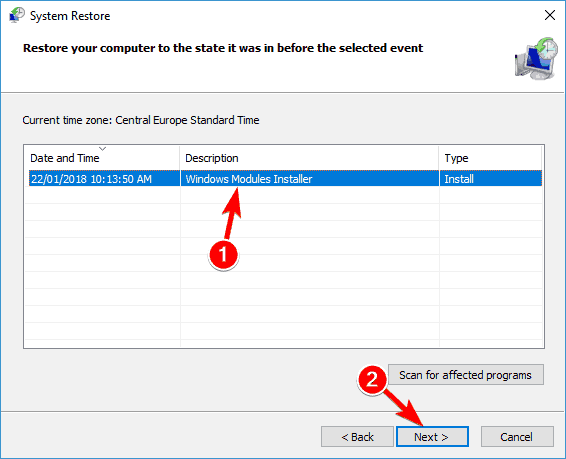
- Volg de instructies op het scherm om het proces te voltooien.
Zodra uw systeem is hersteld, zou het probleem volledig moeten zijn opgelost.
Als er geen herstelpunten beschikbaar zijn, gaat u naar de Controlepaneel, zoek naar Herstel, selecteer Herstel, ga naar Systeemherstel configureren en selecteer vervolgens Systeembeveiliging configureren en inschakelen om deze optie in te schakelen.
Oplossing 4 - Schakel ragenc. uit
Volgens gebruikers kun je dit misschien oplossen Er is een probleem opgetreden bij het resetten van uw pc bericht eenvoudig door reagensc tijdelijk uit te schakelen. Om dat te doen, volgt u deze stappen:
- Begin Opdrachtprompt als beheerder.
- Voer nu de volgende opdrachten uit:
- reagensc /uitschakelen
- reagensc /inschakelen
Probeer na het uitvoeren van deze opdrachten uw pc opnieuw te resetten.
Noot van de redactie: dit artikel gaat verder op de volgende pagina met aanvullende oplossingen om problemen met computerreset op te lossen. Als je meer wilt lezen over hoe je je pc veilig kunt resetten, ga dan naar onze verzameling gidsen.
 Nog steeds problemen?Repareer ze met deze tool:
Nog steeds problemen?Repareer ze met deze tool:
- Download deze pc-reparatietool goed beoordeeld op TrustPilot.com (download begint op deze pagina).
- Klik Start scan om Windows-problemen te vinden die pc-problemen kunnen veroorzaken.
- Klik Repareer alles om problemen met gepatenteerde technologieën op te lossen (Exclusieve korting voor onze lezers).
Restoro is gedownload door 0 lezers deze maand.
Veel Gestelde Vragen
U moet de opdracht rstrui.exe gebruiken in de opdrachtprompt. Als dat fouten oplevert, volgt hier een: uitstekende gids om rstrui-fouten in Windows 10 op te lossen.
Als de fabrieksreset niet werkt, is er waarschijnlijk een probleem met de hardware van uw apparaat. Lees echter voordat u actie onderneemt onze volledige gids met 6 oplossingen om dit probleem op te lossen.
De tijd die nodig is om te resetten hangt af van de applicaties die geïnstalleerd moeten worden en het vermogen van uw computer. Dit kan variëren van 1 uur tot 4 uur.
![FIX: ntoskrnl.exe BSoD-fouten [Volledige gids]](/f/1c2148f1fb92be7c5024fca156ffde70.jpg?width=300&height=460)

